来源:游戏园日期:2019-05-23 04:03:48
我的世界1.8+版本皮肤怎么换?很少看到使用性的教程,今天就来给大家整理一篇实测可用的图文教程,1.8版本以上可通用,这个版本支持64*64像素大小的双层皮肤,和之前的版本有所不同,注意本教学适用于单机、联网(联网时,队友看到的皮肤可能不是你所更换的这款皮肤)。
我的世界1.8版本后更换皮肤详细步骤:
1.找到你喜欢的我的世界皮肤,一定要注意皮肤用双层的,(64*64像素的)简单来说,不是一个扁的长方形哦。如下面的皮肤作测试。

2.找到你已安装的我的世界文件夹或者压缩包。
3.选择进入“.minecraft”文件夹,找到“versions”文件,双击打开出现1.8+类型的文件双击左键进入!(这里小编用的是1.8.3版本做演示;)文件夹目录(*.minecraftversions,*代表你存放我的世界的位置)


找到你是用的版本".jar"文件,点击右键————>选择打开方式————>压缩打开(如360压缩)
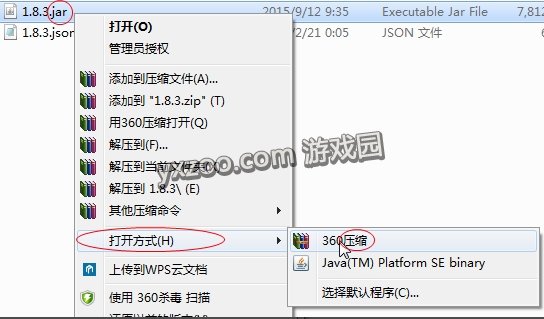
4.打开后选择“assets”文件夹下的“minecraft”文件下的"textures"文件夹下的"entity",小伙伴注意啦,接下来时关键了,文件有一张“alex.png”。



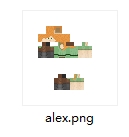
5.将你喜欢的皮肤名称更换成“alex.png”如果你下载的皮肤不显示“.png”就直接更换成“alex”就行了。换好的皮肤拖到第4步骤后的文件下“替换原文件”就可以了。
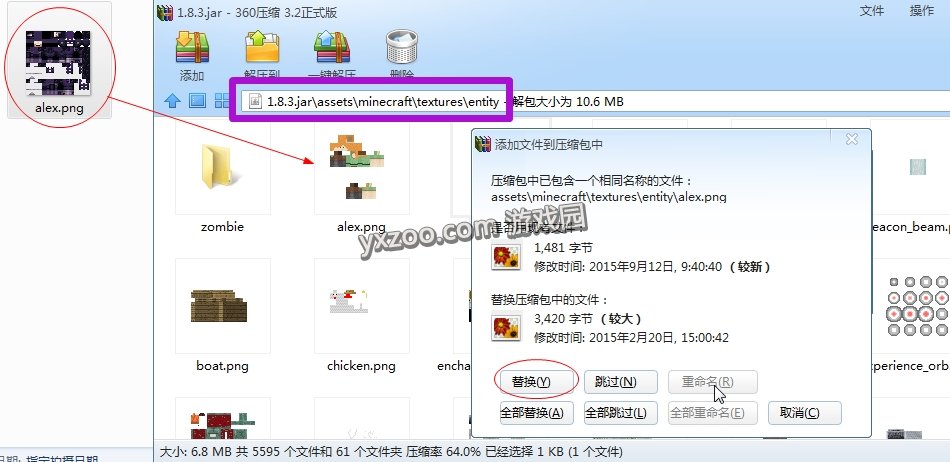
6.进入我的世界查看皮肤更改结果。

注意事项:小伙伴们可能会将皮肤和我的世界1.8版本皮肤教程搞乱了,我的世界1.8版本之前一般没有“alex.png”皮肤,更改“steve.png”图即可,其余的步骤和更换我的世界1.8+皮肤步骤相似。





















 4700
4700











 被折叠的 条评论
为什么被折叠?
被折叠的 条评论
为什么被折叠?








